ऑनलाइन और ऑफलाइन प्लेटफॉर्म के लिए अग्रणी वीडियो कंट्रास्ट संपादकों की खोज करें
क्या आपने देखा है कि किसी वीडियो की सही चमक होना कितना आवश्यक है? हालाँकि, आपके वीडियो की चमक को समायोजित करने का क्लिप के प्रदर्शन प्रस्तुति पर सीधा प्रभाव पड़ता है। इसलिए, आपको वीडियो के अन्य मापदंडों, विशेष रूप से कंट्रास्ट को समायोजित करने के बारे में भी पता होना चाहिए। इस प्रकार, उन वीडियो के लिए जिनमें स्पष्ट रूप से हाइलाइट्स और छाया में अंतराल हैं, आप एक प्राप्त कर सकते हैं वीडियो कंट्रास्ट संपादक अंतराल को भरने के लिए। हालाँकि, आप किसी भी कंट्रास्ट संपादकों का उल्लेख नहीं कर सकते क्योंकि आपको सबसे भरोसेमंद लोगों से चिपके रहना चाहिए। और वो कौन से भरोसेमंद हैं? जैसे-जैसे आप नीचे दी गई सामग्री को पढ़ना जारी रखेंगे, वैसे-वैसे आप उन उपकरणों की खोज करेंगे।
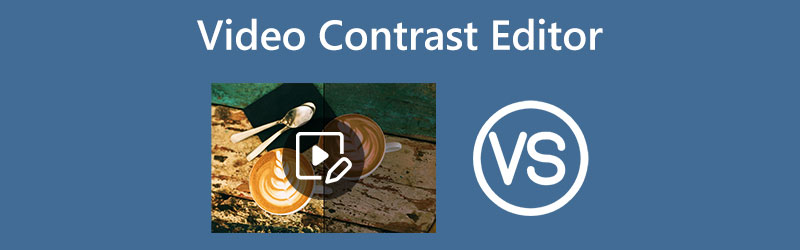
पृष्ठ सामग्री
भाग 1. वीडियो संपादन में कंट्रास्ट क्या है
कंट्रास्ट क्या है, इसके बारे में पर्याप्त जानकारी होना। रंग कंट्रास्ट क्या है, यह समझना पूरक रंगों की समझ पर लागू होगा। इसलिए, वीडियो संपादन में क्या अंतर है? कंट्रास्ट ही रंग या चमक में विरोधाभास है जो वीडियो डिस्प्ले में प्रस्तुति को बोधगम्य बना देगा। इसके अलावा, वीडियो संपादन में कंट्रास्ट को चमक और रंग में वस्तु के अंतर से अलग किया जाता है। इसका अर्थ यह है कि आप वीडियो को जितना अधिक उज्ज्वल करते हैं, उतना ही यह अंधेरे में कंट्रास्ट को बढ़ाता है और उज्ज्वल क्षेत्रों में कंट्रास्ट को कम करता है। इस बीच, जब आप वीडियो को काला करते हैं तो इस अधिनियम का विपरीत प्रभाव पड़ता है।
भाग 2। सबसे विश्वसनीय वीडियो कंट्रास्ट संपादक ऑफ़लाइन
आपके लिए सबसे विश्वसनीय वीडियो संपादक प्रस्तुत कर रहा है जो आपके वीडियो के कॉन्ट्रास्ट पर ऑफ़लाइन काम कर सकता है, the Vidmore वीडियो कनवर्टर. हां, आप बिना नेट के भी इस उत्कृष्ट सॉफ्टवेयर का आनंद ले सकते हैं क्योंकि यह एक मजबूत स्टैंडअलोन टूल है। यह शानदार सॉफ्टवेयर प्रदान करने वाले सबसे प्रभावशाली उपकरणों में से एक इसका रंग सुधारक है, जिसका उपयोग आप अपनी वीडियो फ़ाइलों के कंट्रास्ट को ठीक करने में उत्कृष्ट रूप से कर सकते हैं। इसके अलावा, कंट्रास्ट को समायोजित करने के लिए वीडियो एडिटिंग सॉफ़्टवेयर की यह सुविधा आपको रिज़ॉल्यूशन, गुणवत्ता, फ्रैमरेट और आउटपुट की कई अन्य तकनीकीताओं का पूरा नियंत्रण देते हुए चमक, संतृप्ति और रंग को भी संपादित करती है। इस बीच, हम इसके टूलबॉक्स में शामिल अन्य टूल्स को छोड़ना नहीं चाहते हैं, जो आपको उन्नत एआई-पावर्ड तकनीक के साथ मर्ज, कट, स्प्लिट, कंप्रेस, ट्रिम, क्रॉप और आपके वीडियो को बढ़ाने की पेशकश करता है जो आपकी फाइलों के साथ काम करता है।
सबसे बड़ी बात यह है कि यह प्रक्रिया आपके और अन्य नौसिखियों के लिए कभी भी कोई समस्या नहीं होगी क्योंकि यह एक साफ-सुथरा और समझने में आसान इंटरफ़ेस प्रदान करती है। आप चकित होंगे कि केवल इसे देखकर, आप पहले से ही इसके द्वारा प्रदान की जाने वाली सहज प्रक्रिया को पहचान लेंगे। इसलिए, प्रक्रिया को तेज करने के लिए, यहां वीडियो कंट्रास्ट संपादित करने के लिए दिशानिर्देश दिए गए हैं।
- चिकनी कंट्रास्ट सेटिंग्स जो आपके वीडियो के लिए स्वतंत्र रूप से सही कंट्रास्ट सेट करती हैं।
- उन्नत एआई और त्वरण प्रौद्योगिकियां जो वीडियो फ़ाइलों को मजबूती से संपादित करती हैं।
- 1080p और 4K वीडियो का पूर्ण समर्थन।
- 200 से अधिक विभिन्न वीडियो प्रकारों का व्यापक रेंज समर्थन।
- आउटपुट की वृद्धि के लिए अनुकूलन योग्य प्रीसेट।

विडमोर वीडियो कन्वर्टर में वीडियो कंट्रास्ट कैसे सेट करें
चरण 1. वीडियो संपादक स्थापित करें
कृपया अपने कंप्यूटर को इस वीडियो संपादन सॉफ़्टवेयर की एक प्रति प्राप्त करें। ऐसा करने के लिए, आप हिट कर सकते हैं डाउनलोड ऊपर दिए गए बटन। सॉफ़्टवेयर स्थापित करने के बाद, इसे लॉन्च करें और अगले चरण पर जाएँ।
चरण 2. अपना वीडियो अपलोड करें
मुख्य इंटरफ़ेस पर, इसके पास जाएँ उपकरण बॉक्स मेन्यू। फिर, मेनू विंडो पर रंग सुधार विकल्प चुनें और क्लिक करें। फिर, उस वीडियो को आयात करने के लिए आगे बढ़ें जिसे ठीक करने के लिए आपको अगली विंडो में धन चिह्न पर क्लिक करना होगा।
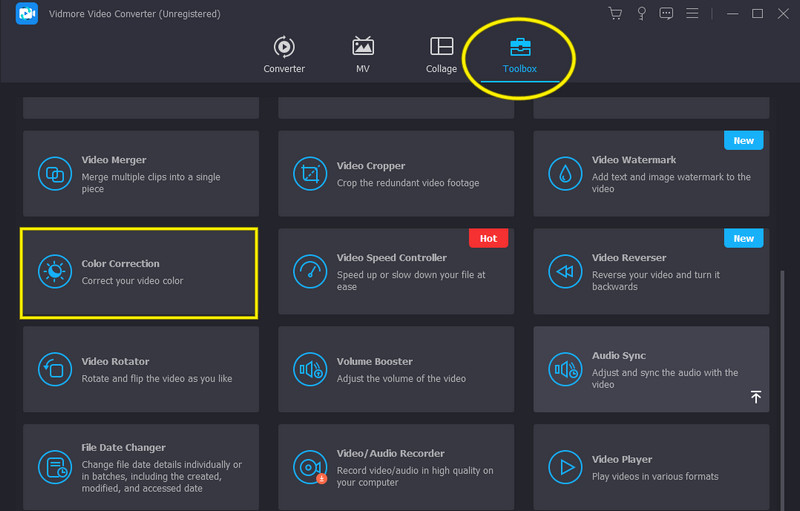
चरण 3. वीडियो कंट्रास्ट संपादित करें
अब, एक बार जब आप वीडियो अपलोड कर देते हैं, तो यह संपादक आपको इसके पैरामीटर सेट-अप विंडो पर ले जाएगा। वहां से पर जाएं अंतर प्रीसेट चयन पूर्वावलोकन के अंतर्गत स्थित है, और इसे बाएँ या दाएँ स्लाइड करके समायोजित करें। कृपया ध्यान दें कि यदि आप इसे दाईं ओर स्लाइड करते हैं, तो आप कंट्रास्ट बढ़ाएंगे और बाईं ओर, यदि आप इसे घटाना चाहते हैं। समायोजित करने के लिए आवश्यक अन्य पैरामीटर विकल्पों को नियंत्रित करने के लिए स्वतंत्र महसूस करें।
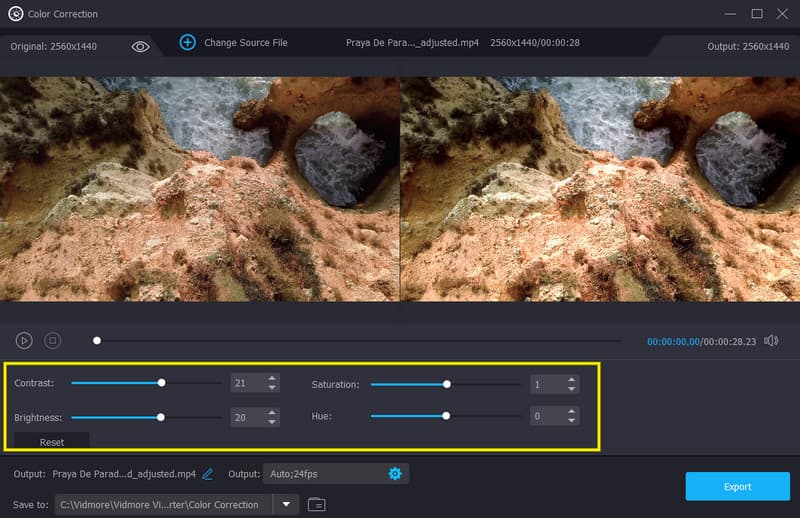
स्टेप 4. कॉन्ट्रास्टेड वीडियो को सेव करें
अंत में, हिट करें निर्यात इंटरफ़ेस के निचले भाग पर बटन। फिर, आप देखेंगे कि त्वरित निर्यात प्रक्रिया शुरू हो जाएगी, और आप बाद में वीडियो का आनंद ले सकते हैं।
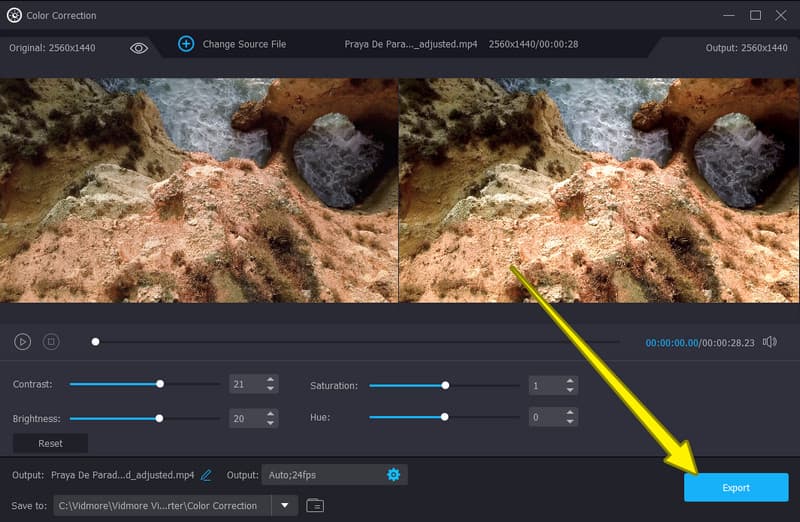
भाग 3. अग्रणी वीडियो कंट्रास्ट संपादक ऑनलाइन
1. कपविंग
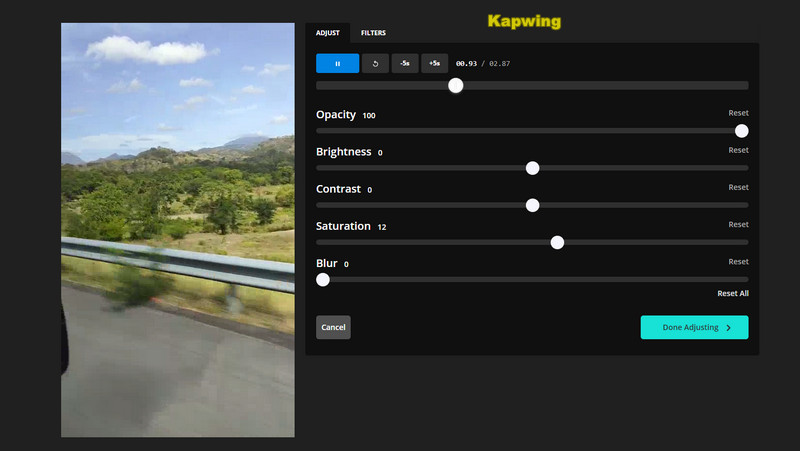
अग्रणी वीडियो एडिटर ब्राइटनेस कंट्रास्ट ऑनलाइन कपविंग है। यह वेब टूल मिक्स-कंट्रास्ट वीडियो को ठीक कर सकता है और इसे आपके सबसे अपेक्षित आउटपुट में मुफ्त में बदल सकता है। इसके अलावा, Kapwing आपको इसके समायोजन विकल्प के साथ अपने वीडियो की चमक, संतृप्ति, अस्पष्टता और धुंधलेपन को संपादित करने की अनुमति देता है। इसके अलावा, यह ऑनलाइन टूल उपशीर्षक रिकॉर्ड, तत्वों, टेम्पलेट्स, परतों, महत्वपूर्ण संक्रमण, टेक्स्ट और कई अन्य जैसी कई और सुंदर और शक्तिशाली सुविधाएं प्रदान करता है। दुर्भाग्य से, जबकि कपविंग अपनी उदारता का विस्तार करता है, फिर भी यह महान उपकरण बैन के साथ आता है जिसे आप इसका उपयोग करते समय जल्दी से देख सकते हैं, विशेष रूप से इसका मुफ्त संस्करण। इस तरह के बैन उनके वीडियो आउटपुट और उनमें एम्बेडेड वॉटरमार्क के लिए विशेष MP4 प्रारूप हैं।
पेशेवरों:
- यह टूल एआई तकनीक का उपयोग करता है।
- यह विभिन्न प्रकार के तत्वों और आंकड़ों के साथ आता है जिन्हें आप अपने वीडियो में जोड़ सकते हैं।
- इसमें बैकग्राउंड रिमूवर और अन्य अद्भुत विशेषताएं निःशुल्क हैं।
- यह प्रयोग करने में आसान है।
विपक्ष:
- सीमित मीडिया प्रारूप आउटपुट उपलब्ध है।
- आउटपुट वॉटरमार्क हैं।
2. वीईईडी.आईओ
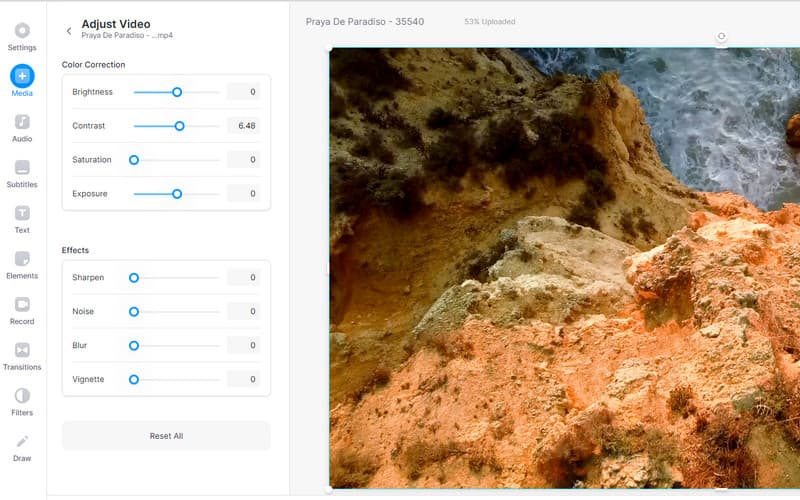
VEED.IO अन्य ऑनलाइन वीडियो कंट्रास्ट संपादक है जिसका उपयोग करने से आपको चूकना नहीं चाहिए। जब वीडियो संतृप्ति को ठीक करने की बात आती है तो यह वेब-आधारित टूल एक स्वच्छ, पेशेवर और आसान प्रक्रिया प्रदान करता है। टैग, इस फ़ंक्शन के साथ, इसके रंग सुधार और प्रभाव प्रीसेट में विभिन्न विकल्प हैं। इसके अलावा, यह टूल ट्रांज़िशन, फ़िल्टर, एलिमेंट और बहुत कुछ के लिए विशाल चयन प्रदान करता है। VEED.IO उन हजारों ऑनलाइन वीडियो संपादकों में से एक है जो विभिन्न मुफ्त टूल प्रदान करता है। कल्पना कीजिए कि आप क्रॉपिंग, लूपिंग, फ़्लिपिंग, ऑडियो रिमूवल, स्क्रीन रिकॉर्डिंग और अपनी वीडियो फ़ाइलों का आकार बदलने के लिए आवश्यक टूल का उपयोग कर सकते हैं। हालाँकि, जैसा कि पहले उल्लेख किया गया है, मुफ्त ऑनलाइन उपकरण अभी भी सीमित कार्यात्मकताओं के साथ आते हैं, और ऐसा ही VEED.IO करता है।
पेशेवरों:
- सैकड़ों उपकरण और सुविधाएँ उपलब्ध हैं।
- यह उपयोग में बहुत आसान है।
- यह संतृप्ति को ठीक करता है और रंग को कुशलता से ठीक करता है।
विपक्ष:
- नि: शुल्क संस्करण आपको केवल निम्न और मानक गुणवत्ता निर्यात करने की अनुमति देता है।
- यह केवल MP4 प्रारूप को मुफ्त में निर्यात करता है।
- नि: शुल्क संस्करण वॉटरमार्क आउटपुट निर्यात करता है।
भाग 4. वीडियो कंट्रास्ट संपादकों के बारे में अक्सर पूछे जाने वाले प्रश्न
मैं iPhone पर मुफ्त में वीडियो कंट्रास्ट संपादित करने के लिए क्या उपयोग करूं?
यदि आप अपने आईफोन का उपयोग करके अपने वीडियो के कंट्रास्ट को संपादित करना चाहते हैं, तो आप फोटो ऐप का उपयोग कर सकते हैं। यह एक ऐसा ऐप है जिसे आपके इंस्टॉलेशन और भुगतान की आवश्यकता नहीं होगी।
क्या मैं अपने Android का उपयोग करके ऑनलाइन कंट्रास्ट संपादकों का उपयोग कर सकता हूँ?
हां। हालाँकि, मोबाइल की तुलना में डेस्कटॉप पर उपयोग किए जाने पर ऑनलाइन टूल का उपयोग करने की प्रक्रिया बहुत आसान है।
कौन सा कंट्रास्ट संपादक दोषरहित गुणवत्ता उत्पन्न करता है?
प्रस्तुत किए गए सभी उपकरण अच्छी गुणवत्ता वाले आउटपुट देते हैं। हालांकि, Vidmore वीडियो कनवर्टर ऑनलाइन उपकरणों की तुलना में कहीं बेहतर है क्योंकि यह सॉफ्टवेयर के रूप में पूर्ण कार्यक्षमता प्रदान करता है।
निष्कर्ष
आप उपयोग कर सकते हैं वीडियो कंट्रास्ट संपादक यहां पोस्ट में आपके लिए उनके साथ अपना व्यक्तिगत अनुभव रखने के लिए। इसलिए, यदि आपके पास उन सभी को आज़माने के लिए पूरा समय नहीं है, तो कम से कम विडमोर वीडियो कन्वर्टर को आज़माएँ और इसके बारे में हमने जो बताया है उससे अधिक की अपेक्षा करें।



